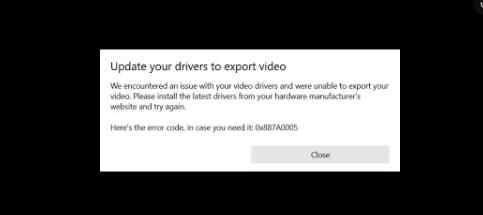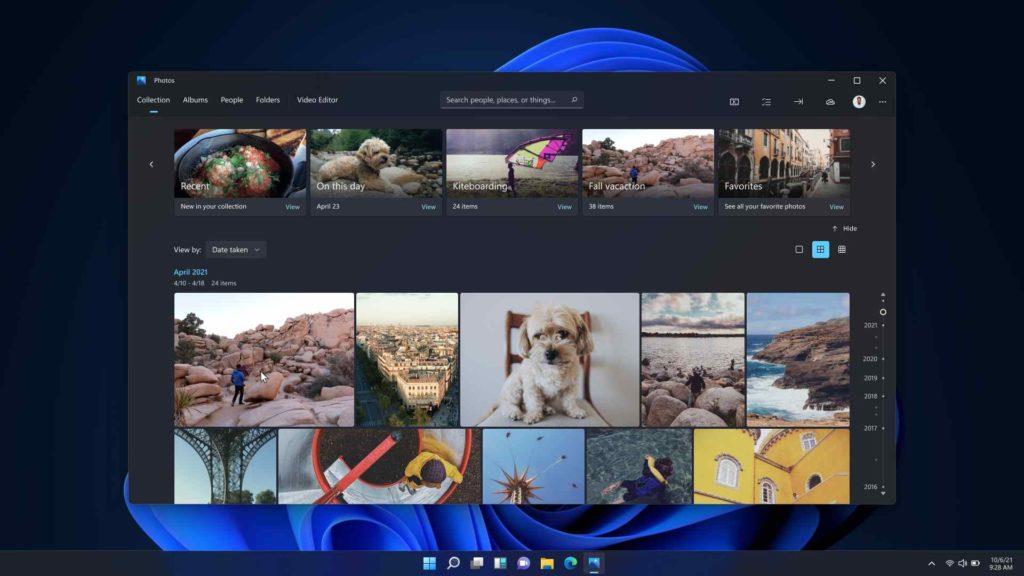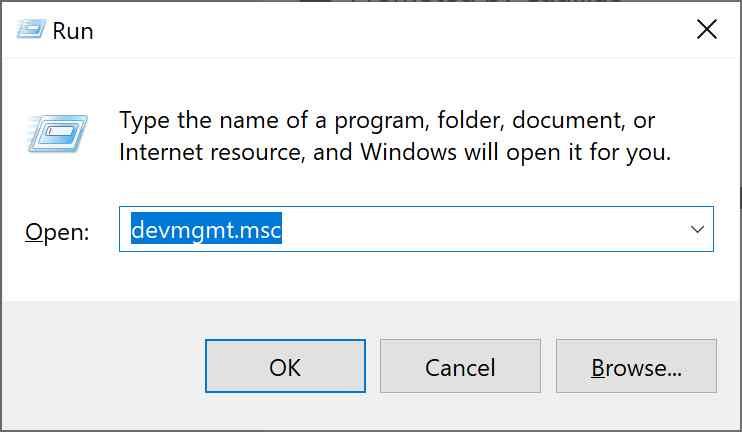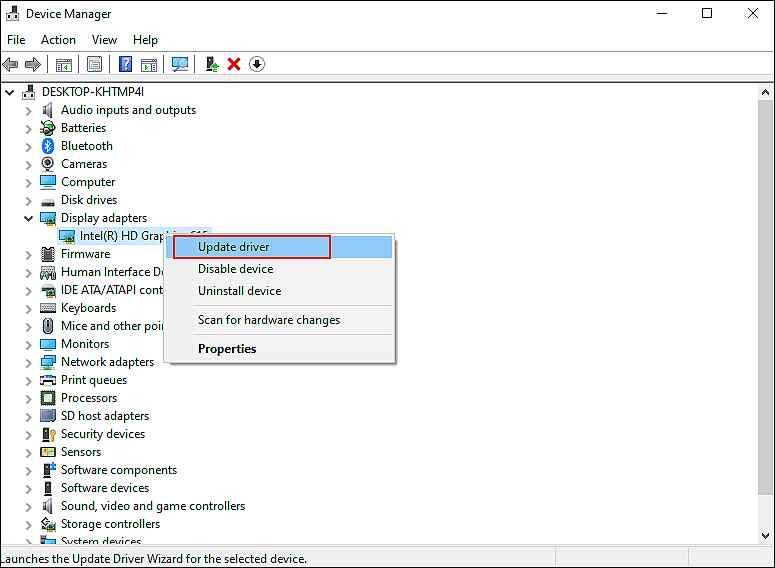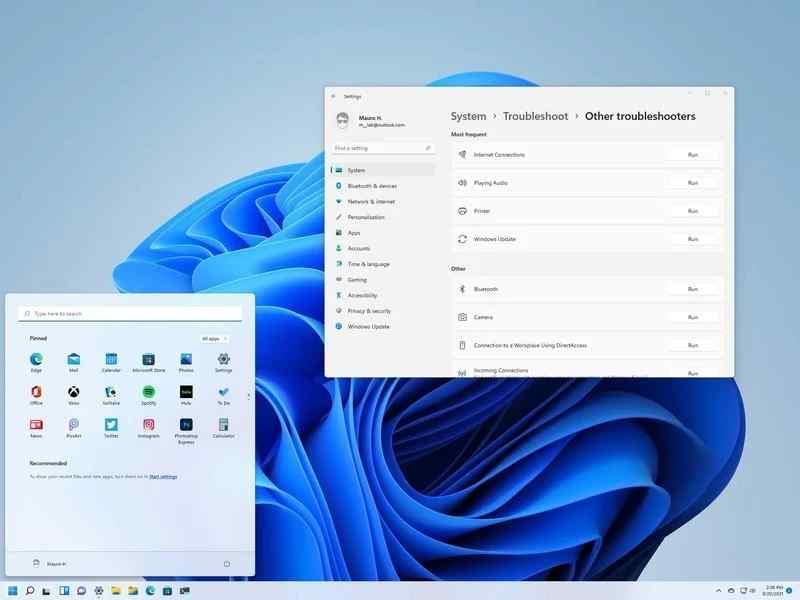Obtičali s kodo napake 0x887a0005 v sistemu Windows 11? No, ta težava se običajno pojavi, ko poskušate izvoziti video z aplikacijo Fotografije. Napaka sledi z naslednjim sporočilom:
Posodobite gonilnike za izvoz videa. Naleteli smo na težavo z vašimi video gonilniki in vašega videa nismo mogli izvoziti.
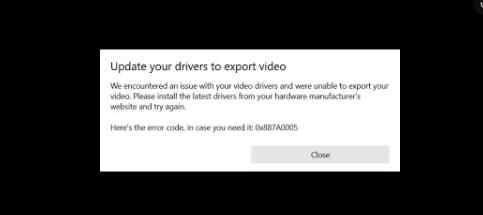
Koda napake 0x887a0005 se sproži v sistemu Windows 11 med predvajanjem ali izvozom videoposnetka v aplikaciji Fotografije. Nekateri najverjetnejši vzroki, zaradi katerih lahko naletite na to težavo, vključujejo zastarele gonilnike grafične kartice, motnje aplikacije drugega proizvajalca ali preprosto napako v aplikaciji Fotografije . V tej objavi smo našteli nekaj rešitev, ki vam bodo omogočile, da se rešite težave.
Vir slike: YouTube
Z operacijskim sistemom Windows 11 je aplikacija Photos na voljo v prenovljenem avatarju, ki vsebuje veliko izboljšav zmogljivosti. Aplikacija Photos v sistemu Windows 11 je hitrejša, enostavnejša in ima prenovljen vmesnik, ki vam omogoča nemoteno urejanje slik in podoživljanje spominov. Aplikacija Photos vam ponuja tudi novo funkcijo za več pogledov, ki omogoča primerjavo več slik v enem okvirju.
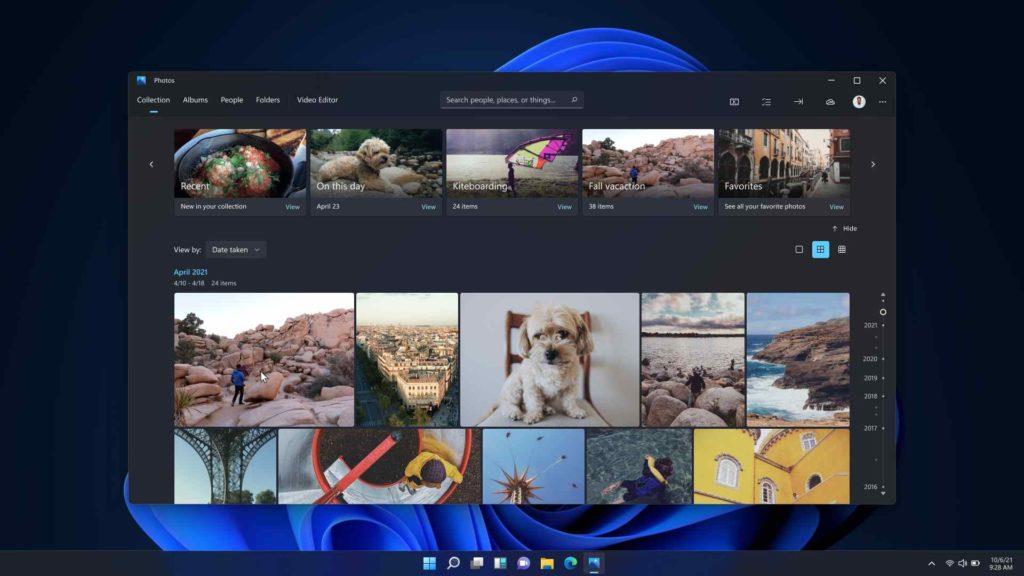
Preberite tudi: Ali se soočate s težavami z aplikacijo Photos v sistemu Windows 10?
Kako popraviti kodo napake fotografij 0x887a0005 v sistemu Windows 11
Seznam vsebine
1. Preverite grafično kartico
Najprej prve stvari! Preden nadaljujete s kompleksnim odpravljanjem težav, najprej preverite vse fizične povezave. Če grafična kartica ni pravilno povezana z računalnikom, če je povezava ohlapna, se lahko v sistemu Windows 11 soočite s kodo napake 0x887a0005.
Zato hitro preverite, ali reža za grafično kartico deluje pravilno in ali so vse fizične povezave na mestu.
2. Posodobite aplikacijo Fotografije
Uporaba zastarele različice aplikacije Fotografije v sistemu Windows 11 lahko sproži tudi več težav. Če želite zagotoviti, da aplikacija Fotografije deluje brezhibno v vašem računalniku, preverite vse najnovejše razpoložljive posodobitve aplikacije Fotografije v trgovini Microsoft Store.
Zaženite aplikacijo Microsoft Store v sistemu Windows, tapnite ikono s tremi pikami v zgornjem desnem kotu in nato izberite »Prenosi in posodobitve«.
Tapnite gumb »Pridobi posodobitve«, da nadgradite vse obstoječe aplikacije na najnovejšo različico.
Preberite tudi: Kako uporabljati aplikacijo Microsoft Photos za urejanje videoposnetkov
3. Posodobite grafični gonilnik
Če vaš sistem deluje z zastarelimi gonilniki grafične ali grafične kartice, lahko povzroči več resnih težav, kot so okvara aplikacije, zrušitev sistema itd. Sledite tem hitrim korakom za posodobitev grafičnih gonilnikov v sistemu Windows 11.
Pritisnite kombinacijo tipk Windows + R, da odprete pogovorno okno Zaženi, v besedilno polje vnesite »Devmgmt.msc« in pritisnite Enter.
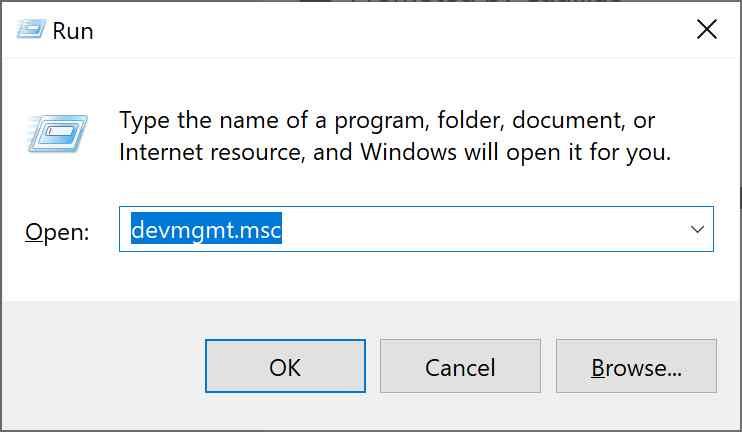
V oknu Upravitelj naprav tapnite »Display Adapters«. Z desno tipko miške kliknite naslov grafične kartice, izberite možnost »Posodobi gonilnik«.
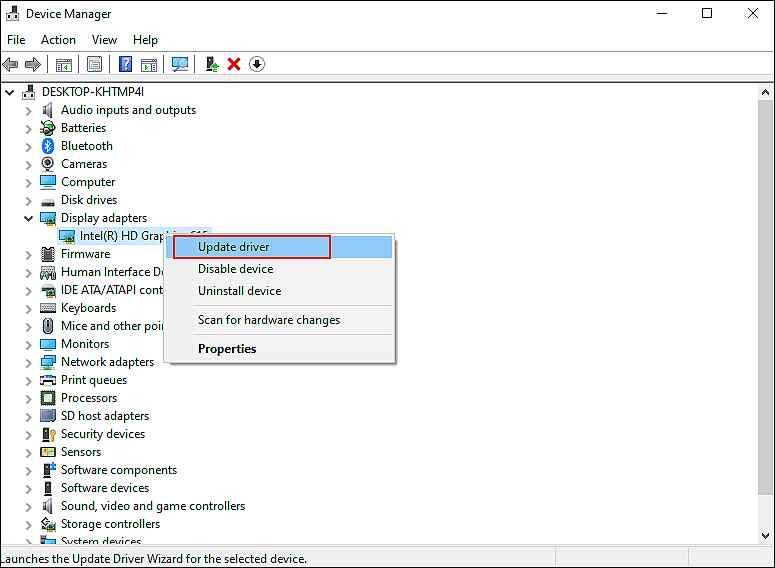
Tapnite »Samodejno iskanje posodobljene programske opreme gonilnika« in nato sledite navodilom na zaslonu za nadgradnjo gonilnikov.
Preberite tudi: Kako popraviti aplikacijo Fotografije, ki ne deluje v operacijskem sistemu Windows 8 in 10
4. Uporabite orodje za odpravljanje težav v sistemu Windows
Windows 11 je opremljen z različnimi vgrajenimi orodji za odpravljanje težav, ki jih lahko uporabite za odpravljanje pogostih napak in hroščev.
Odprite nastavitve sistema Windows in nato izberite »Posodobi in varnost«.
V levem podoknu menija preklopite na razdelek »Odpravljanje težav«.
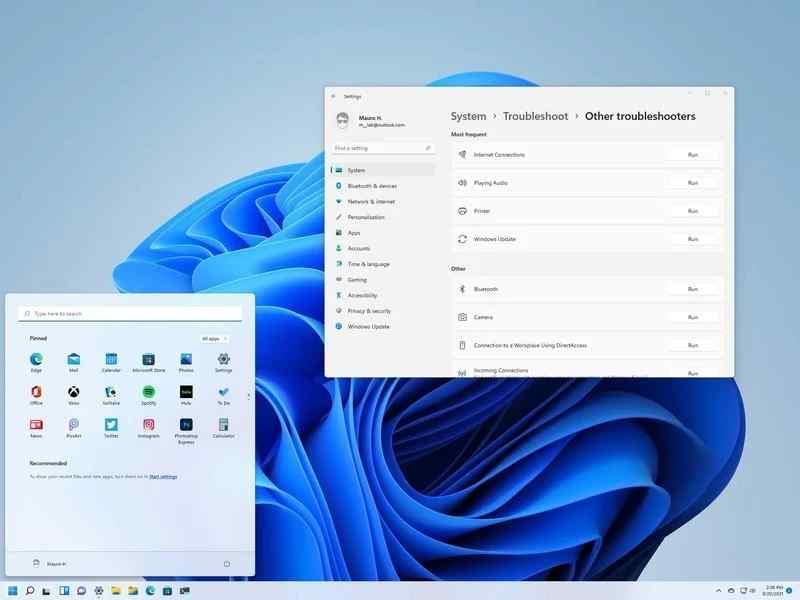
Dotaknite se možnosti »Dodatna orodja za odpravljanje težav«, da si ogledate celoten seznam.
Izberite »Aplikacije v trgovini Windows« in nato pritisnite »Zaženi orodje za odpravljanje težav«, ki je postavljeno spodaj.
Počakajte, da se postopek odpravljanja težav uspešno zaključi in nato znova zaženite napravo.
5. Ponastavite aplikacijo Fotografije
Kodo napake aplikacije za fotografije 0x887a0005 je mogoče odpraviti tudi s popravilom ali ponastavitvijo aplikacije Fotografije. Najprej lahko poskusite z možnostjo »Popravi«, saj ne izbriše podatkov aplikacije. Čeprav, če ne deluje, lahko poskusite z možnostjo »Ponastavi«, ki naloži aplikacijo na privzete nastavitve.
Pomaknite se do Nastavitve> Aplikacije> Aplikacije in funkcije.
Izberite Microsoft Photos > Dodatne možnosti.
Najprej pritisnite gumb »Popravi« in preverite, ali je napako odpravilo, nato pa lahko pozneje uporabite gumb »Ponastavi«, da začnete znova.
Zaključek
Tukaj je nekaj trikov za odpravljanje težav, s katerimi lahko uporabite kodo napake Fotografije 0x887a0005 v sistemu Windows 11. Prav tako poskrbite, da boste redno preverjali posodobitve, da zagotovite, da je vaša naprava posodobljena in deluje v najnovejši razpoložljivi različici sistema Windows 11.
Je bila ta objava v pomoč? Ali ste lahko premagali sporočilo o napaki z zgoraj navedenimi rešitvami? Svoje misli lahko delite v prostoru za komentarje!